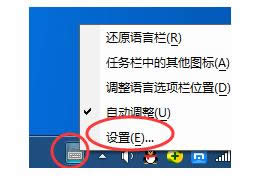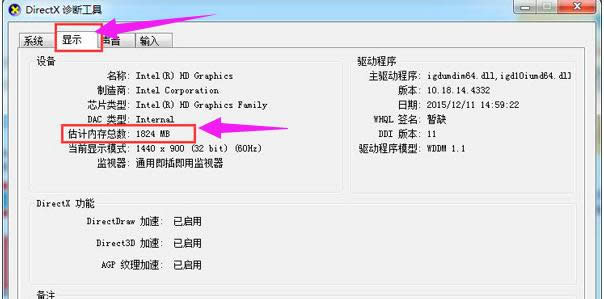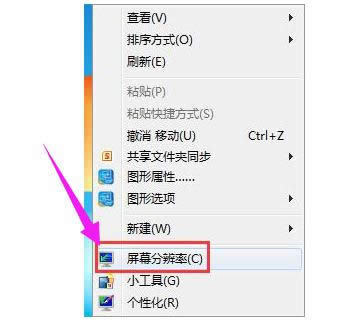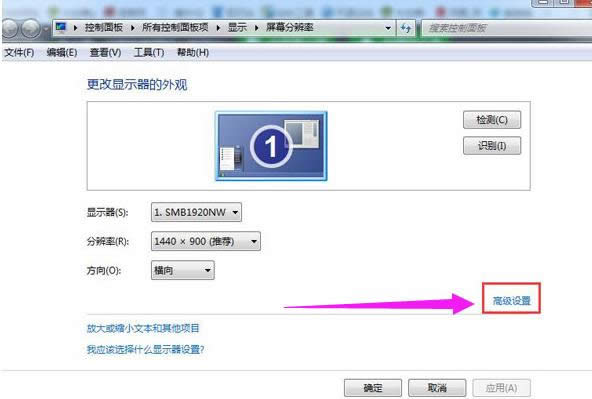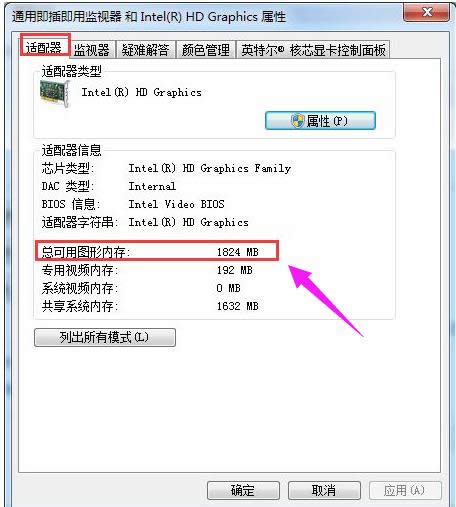显存,本教程教您怎样看电脑的显存
发布时间:2021-05-21 文章来源:xp下载站 浏览:
|
Windows 7,中文名称视窗7,是由微软公司(Microsoft)开发的操作系统,内核版本号为Windows NT 6.1。Windows 7可供家庭及商业工作环境:笔记本电脑 、平板电脑 、多媒体中心等使用。和同为NT6成员的Windows Vista一脉相承,Windows 7继承了包括Aero风格等多项功能,并且在此基础上增添了些许功能。 显卡是计算机最基本配置、最重要的配件之一,它作为电脑主机里的一个重要组成部分,对于十分关心电脑配置的用户而言,查看电脑显卡显存大小是一件非常必要的事情。那么,怎么看电脑的显存?下面,小编给大家分享看电脑的显存的经验。 电脑显卡的显存大小决定了显卡的处理能力,显存越大,显卡的处理能力就越强,反之显存越小,显卡的处理能力越低。喜欢玩游戏的朋友肯定都知道,如果使用显存比较小的电脑,开启游戏特效后就会非常卡,那么怎么看电脑的显存?下面,小编给大家带来了看电脑的显存的技巧。 怎么看电脑的显存 方法一: 按win+r组合键,打开“运行”,输入“dxdiag”按回车。
电脑载图1 在弹出“DirectX诊断工具”界面之后,切换到“显示”选项卡,然后在显示界面中,就能够看到显卡信息以及显存大小了。
电脑载图2 方法二: 右击桌面空白处,弹出菜单栏之后选择“屏幕分辨率”。
电脑载图3 接着点击“高级设置”。
电脑显存载图4 这时来到“通用即插即用监视器和intel HD Graphics属性”界面中,适配器选项中,即可查看显存大小了。
显卡显存载图5 以上就是查看电脑的显存的操作方法了。 Windows 7简化了许多设计,如快速最大化,窗口半屏显示,跳转列表(Jump List),系统故障快速修复等。Windows 7将会让搜索和使用信息更加简单,包括本地、网络和互联网搜索功能,直观的用户体验将更加高级,还会整合自动化应用程序提交和交叉程序数据透明性。 |
相关文章
本类教程排行
系统热门教程
本热门系统总排行